问:旧路由器还可以上网,但是宽带帐号和密码不记得了,买的这台新路由器磊科(Netcore)Power8l卖电脑的说这个路由器支持一键换机找回宽带帐号密码。请问磊科Power8L路由器一键换机怎么设置,求分享磊科P8L一键换机设置操作教程!
答:需要先了解一键换机的原理,正如官方给到的解释一样:“为您解决忘记宽带账号密码的烦恼,一键复制老路由器的上网设置,快速上网。”复制的是老路由器WAN口的保存的宽带帐号和密码到新的路由器磊科Power8l上去,这样新路由器不仅可以上网了,而且还找回了宽带帐号和密码。
准备工具:
- 磊科Power8l一台
- 旧路由器一台(可上网)
- 电脑一部(台式、笔记本均可)
- 短网线一条(可以先用路由和光猫的连接线)
注意:设置磊科Power8l一键换机功能的重点在于线路的连接上,下面会说到,在开始设置之前请把两台新旧路由器都通电,让其正常运行起来。另外,开始设置一键换机之前需要先对路由器进行初步设置,建议设置成二级路由模式,可以参考这篇教程:磊科(Netcore)Power8l二级路由器设置教程!
一、线路连接
1、新旧路由连线
因为新旧路由器都已经通电了,拿一条短网线,一头连接旧路由器的WAN口、一头连接新路由器的WAN口,注意是WAN口对WAN口。如下图
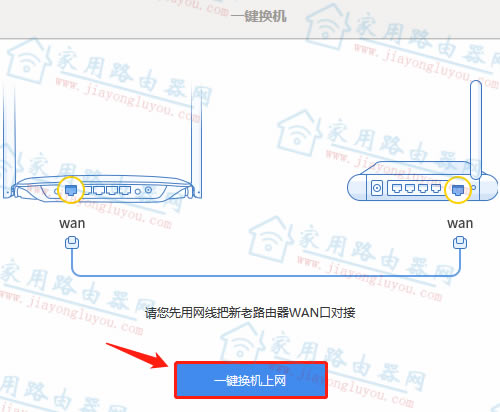
磊科Power8L“一键换机上网”
2、连接磊科P8L
电脑用网线或笔记本用无线连接磊科Power8l的LAN口(1-4任意)或WiFi(以“Netcore_XXX”和“Netcore_XXX_5G”开头的)。
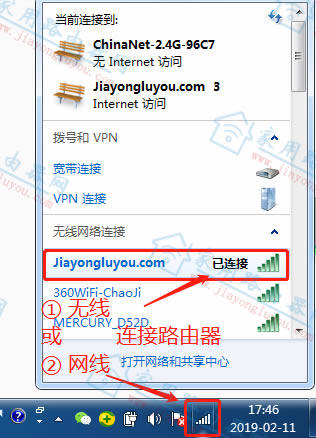
网线或无线连接磊科路由器
二、开始设置磊科P8L换机
1、查看旧路由器的宽带帐号
由于我们这里是为了演示一键换机是否成功,所以,本站小编登录到旧路由器后台查看了下宽带帐号和密码,可能这一步很多人不会。我们在这里主要是为了展示,所以,可以跳过这一步。
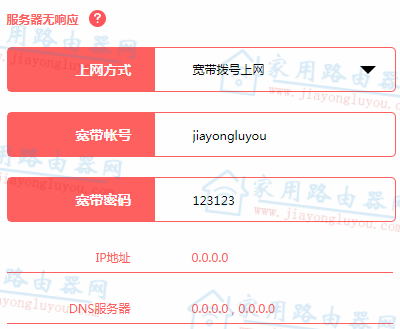
旧路由器的宽带帐号密码
2、登录到路由器后台
打开电脑上的浏览器,在浏览器地址栏输入leike.cc或192.168.0.1,按回车键“Enter”接着输入登录密码,登录到磊科Power8l的后台。
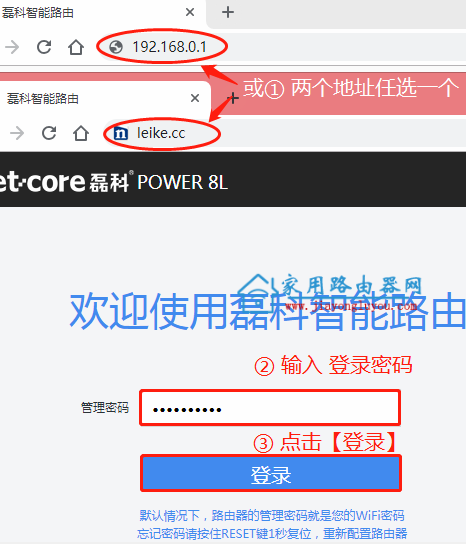
磊科Power8l登录网址
相关阅读:
- 磊科leike.cc登录页面打不开怎么办?
- 磊科(Netcore)Power8L忘记登录密码常见解决方法!
3、找到[一键换机]
登录到磊科Power8l后台,按照如下路径:①【路由器设置】--【常用功能】--④【一键换机】,点击进入。
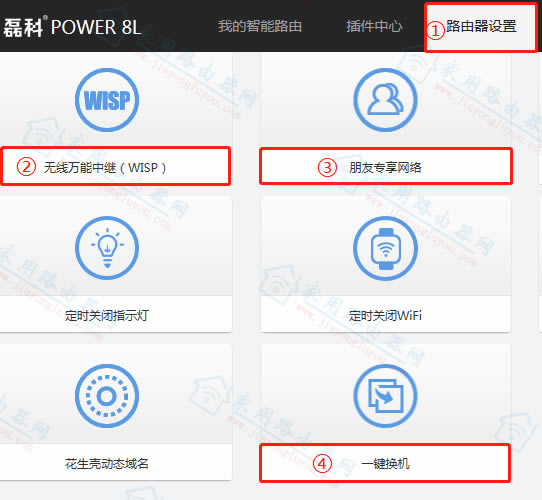
磊科Power8l常用功能大全
4、设置一键换机
进入到一键换机操作界面后,点击【一键换机上网】功能按钮。点完以后大概需要等待1分钟,当出现如下提示的时候就表示设置成功了。另外,请将找回的宽带帐号密码记录下来以防以后继续需要使用。
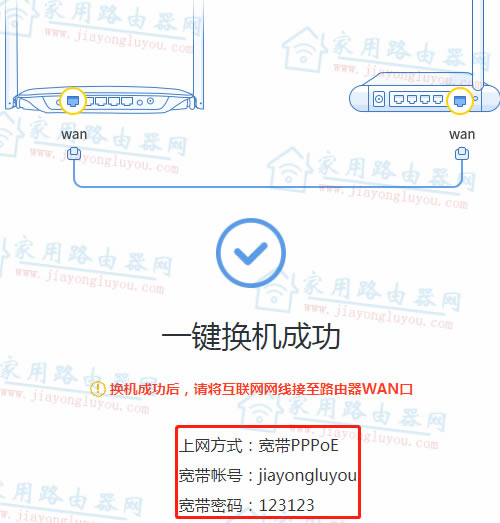
新旧路由器一键换机成功
如果提示一键换机失败,可以尝试下面的解决方法:
- 磊科/360路由器一键换机失败的解决方法!
以上为磊科Power8l路由器一键换机功能的使用演示,由于磊科P8L目前还不支持初次配置的时候就有一键换机的功能选项,所以必须在设置完后登录后台进行设置。等待官方更新这一个功能后,本站也会随之更新。
- 磊科(Netcore)Power8l无线路由器怎么样,WiFi效果好不好?
- 用手机怎么设置磊科Power8l无线路由器?
- 磊科(Netcore)Power8L使用说明书下载地址!